Les spécifications produits ou cahiers des charges clients
Les spécifications produits (CdC client) permettent de définir des tolérances et des contraintes sur les ingrédients.
Par exemple :
- le sel doit être inférieur à 2%;
- je ne veux pas d’œuf d’Allemagne;
- des règles sur l'étiquetage des ingrédients
Pour créer un cahier des charges vous devez suivre le chemin suivant : Administration beCPG > Spécifications produits
Création d'une spécifications
Une fois dans le dossier des spécifications produits, cliquez sur "créer" et choisissez "Spécification produit".
Votre entité "Spécification produits / cahier des charges client" est créée. Vous avez 5 onglets standards :
Propriétés : permet de renommer, de définir un filtre de compatibilité, et d'associer un autre cahier des charges à votre cahier des charges (exemples : spécificité liés à un pays de distribution, spécificités liés à une activité...) ex : vous créez un cahier des charges pour la France et vous le liez à un cachier des charges (cdc) anti-dopage,
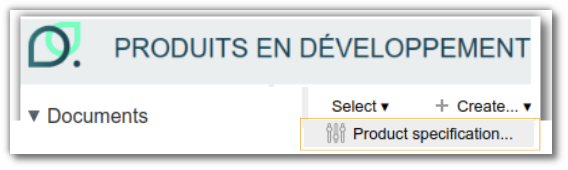
- Documents : permet d'importer vos documents et de les lier à votre cdc.
Règles d'étiquetages : permet de créer des règles d'étiquetages spécifiques. Exemple pour un client : BtoB, BtoC, Grande distribution ...,
Ingrédients interdits : permet de créer des alertes (interdiction, tolérance...) pour signaler si vous utilisez l'un des ingrédients listés dans le cahier des charges.
Les CDC sont reformulés automatiquement chaque jour à 23H, sinon formuler le produit.
Associer un produit à un cahier des charges :
> ouvrir le produit fini> Editer les propriétés> cahier descharges> sélectionner dans le menu déroulant.
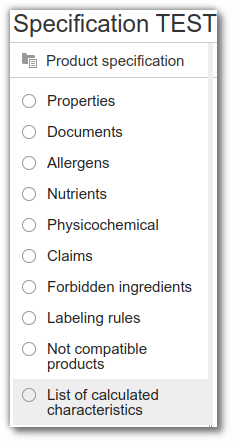
Ingrédients interdits
Avec beCPG, il est possible de déclarer des ingrédients interdits afinque leur utilisation dans une recette déclenche une alerte. Pour définir des ingrédients interdits, aller sur Entrepôt> Qualité> Spécifications produit. Cliquer sur « Créer+ » et sélectionner « Dossier ».
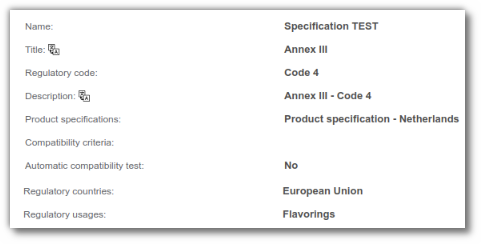
Un formulaire apparaît pour nommer la spécification produit. Le renseigner et cliquer sur « Enregistrer ». Aller sur la liste « Ingrédients interdits» et cliquer sur « Ajouter ». Un formulaire permettant de compléter les informations relatives à un ou plusieurs ingrédients interdits permet alors de renseigner:
- niveau d’exigence : si l’ingrédient est autorisé, toléré, interdit ou s’il s’agit d’une simple information relative au produit ;
- Message : un message qui s'affichera lorsque le produit ;
- valeur maximale : seuil maximal autorisé de l’ingrédient concerné par ce formulaire ;
- OGM interdit : si les OGM sont interdits ou non ;
- ionisation interdit : si l’ionisation est interdite ou non ;
- ingrédients concernés : plusieurs peuvent être sélectionnés ;
- origines géographiques : on peut par exemple vouloir interdire des l’utilisation d’ingrédients provenant de certains pays ;
- origines géo requises ;
- origine biologique : on peut par exemple vouloir interdire l’utilisation d’ingrédients provenant de certaines matières.
Appuyer sur « Enregistrer » pour sauvegarder votre formulaire.
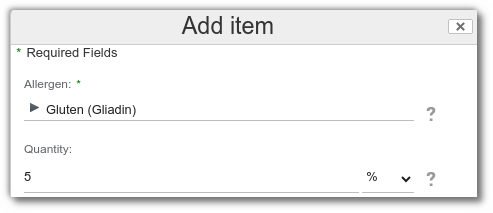
Pour utiliser cette spécification produit nouvellement créée, aller dans les propriétés du produit (Propriétés>Éditer les propriétés) puis dans Formulation> Cahiers des charges et choisir la spécification en cliquant sur la liste déroulante.
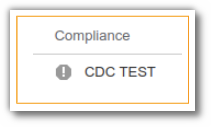
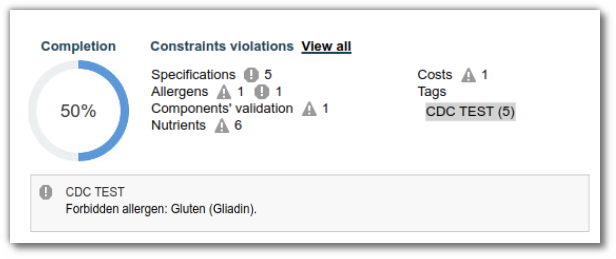
Si un ingrédient interdit par la spécification produit est ajouté dans la recette du produit, en allant sur la composition du produit et en cliquant sur le logo d’avancement, une alerte sera alors levée.
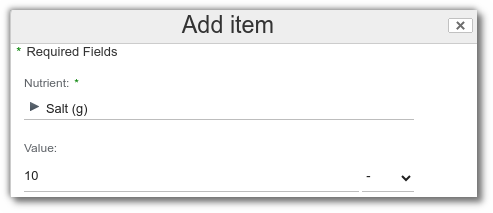
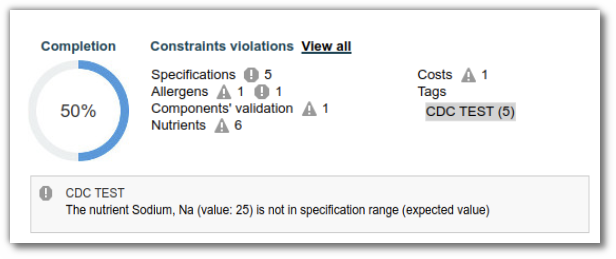
Produits non compatibles
ATTENTION : assurez-vous d'avoir la section "Produits non compatibles" affichée au préalable.
Une fois que vos ingrédients interdits sont bien définis, il peut-être fastidieux de savoir si telle ou telle MP/SF/PF est compatible avec votre cahier des charges. Pour cela, existe l'onglet "Produits non compatibles" sur votre CdC.
Il faut tout d'abord choisir les entités "Non conformes" à considérer. Pour ce faire, allez dans l'onglet "Propriétés", et remplissez le champ "Filtre test de compatibilité".
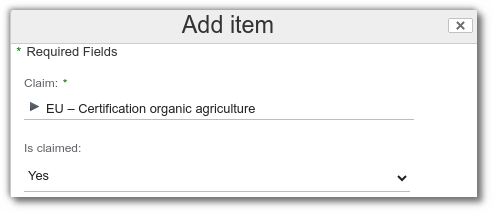
Vous pouvez choisir les entités que vous voulez, comme "Matière première", "Produit fini", etc... et autant que vous voulez.
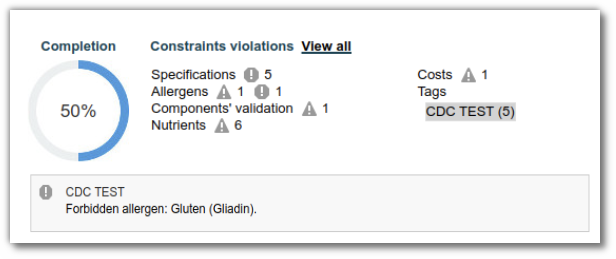
Dans l'exemple ci-dessus, ont été créées au préalable 2 règles dans l'onglet "Ingrédients interdits" : une pour interdire l'utilisation de l'eau, l'autre pour interdire l'utilisation de blé et farine de blé.
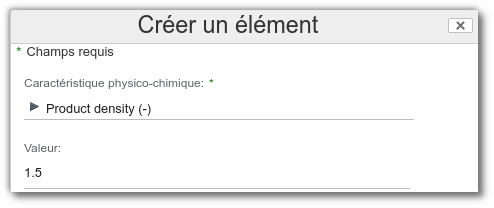
Pour appliquer la règle nouvellement créée, rendez-vous dans "Propriétés" et cliquez sur le bouton "reformuler".
Ceci permet donc de générer la liste précédente dans l'onglet "Produits non compatibles", regroupant l'ensemble des MP trahissant au moins une de ces deux règles mises en place dans notre exemple.
Bien entendu, cet onglet prend en compte les interdictions des autres types, évoquées précédemment (géographiques, biologiques,...).
TIPS : Comme cette liste inclue une colonne "Détails des exigences" avec le message paramétré lors de la création de la régle d'interdiction de l'ingrédient, il est important d'en mettre un afin d'éviter toute ambiguïté sur les produits non compatibles. Il est également recommandé de faire une règle par interdiction afin de faire un message par interdiction. En effet, dans l'exemple précédent, nous avons le cas du "Pas d'eau" et "Pas de blé", car ce sont 2 règles différentes avec chacunes un message. Si nous avions fait une seule règle contenant ces deux éléments, il ne serait pas possible d'avoir un message spécifique pour le blé et l'eau, mais un seul concernant les deux (donc forcément moins précis), car un aliment contenant au moins du blé OU de l'eau renverrait alors le même message.
ATTENTION : la liste "Produits non compatibles" ne prend en compte que les interdictions dont une valeur maximale (%) a été définie dans la cas d'une interdiction d'ingrédient. Si vous voulez interdire tous les produits dans n'importe quelle proportion, vous pouvez inscrire "0". Pour désactiver une interdiction d'ingrédient sans la supprimer, vous pouvez simplement effacer ou laisser vide sa valeur maximale (%).
Règles d’étiquetages
Avant d’aborder cette partie, référez-vous à la documentation Règles d'étiquetage
Afin de ne pas avoir à créer des règles spécifiques à chaque produit ou à chaque modèle de produit, il est possible de définir des règles d’étiquetage valables dans TOUS les cas.
Pour définir des règles d’étiquetage, aller sur Entrepôt> Qualité> Spécification produit. Cliquer sur « Créer+ » et sélectionner « Dossier ».
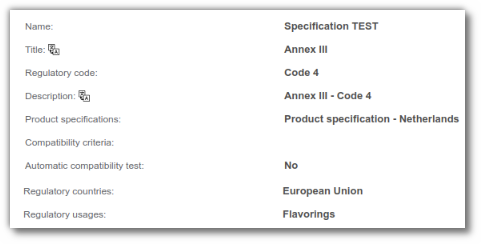
Un formulaire apparaît pour nommer la spécification produit. Le renseigner et cliquer sur « Enregistrer ». Aller sur la liste « Règle d’étiquetage » et cliquer sur « Ajouter ». Un formulaire permettant de compléter les informations relatives à une nouvelle règle d’étiquetage, à savoir:
- son nom en interne;
- son libellé ;
- son expression, c’est-à-dire, sa formule ;
- les composants qu'elle concerne ;
- le composant de remplacement (s’il se trouve déjà dans la liste des produits) ;
- le type de règle ;
- le groupe concerné par la règle ;
- la langue ;
- si la règle est active ou non (cela évite de supprimer une règle et de devoir la re créer ensuite) ;
- si le calcul est manuel ou non.
Remarque : pour renseigner le formulaire correctement, se référer au chapitre Règles d'étiquetage. Cliquer ensuite sur « Enregistrer » pour sauvergarder cette nouvelle règle.
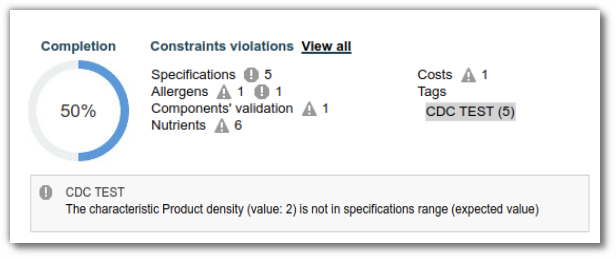
Ainsi, lors de la création d’un nouveau produit et de la génération de son étiquetage, cette règle sera appliquée automatiquement (si l’entité concernée par la règle se trouve dans la recette du produit).